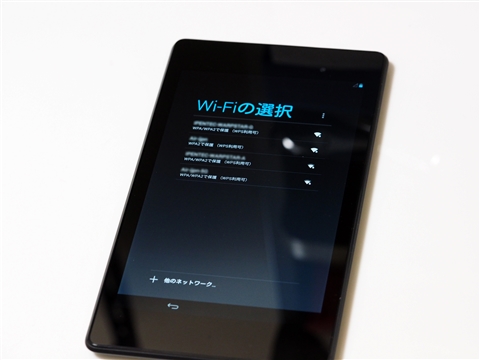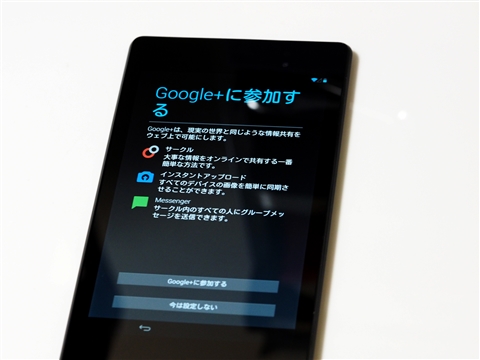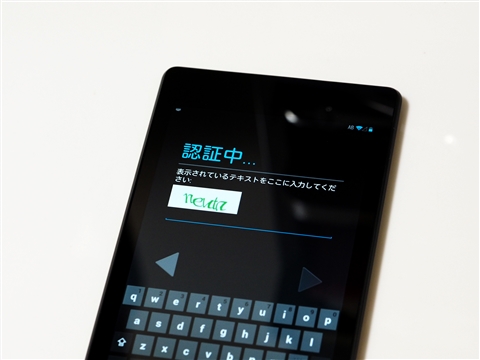Google Nexus 7 (2013) の初期設定
Google Nexus 7 (2013)の初期設定をします。
Nexus7の電源を入れます。Googleのロゴが表示されます。

起動中です。

Welcome画面が表示されます。"Welcome"の文字の下に言語選択があります。

スライドして"日本語"を選択します。選択後画面下部の[▼]をタップします。

Simカードの挿入メッセージが表示されます。今回はスキップしますので画面下部の[スキップ]ボタンをタップします。

Wi-Fiの選択画面が表示されます。接続するWi-Fiのアクセスポイントをタップします。
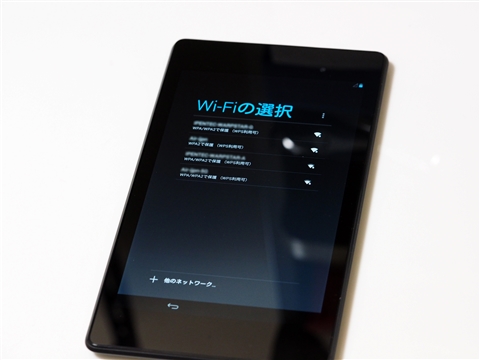
Fi-Wiの接続設定ダイアログが表示されます。パスワードを入力し[接続]ボタンをタップします。

Wi-Fiへの接続が始まります。

接続ができると、Googleアカウントの確認画面が表示されます。[はい]ボタンをタップしアカウントを設定します。

Googleアカウント作成の確認画面が表示されます。今回はアカウントが無いため[アカウントを作成]をタップします。

Googleアカウントでの名前を入力します。入力後右向きの三角ボタンをタップします。

続いてGoogleアカウントのユーザー名を設定します。入力後右向きの三角ボタンをタップします。

Googleアカウントのパスワードを設定します。入力後右向きの三角ボタンをタップします。

Googleパスワードの再設定画面が表示されます。今回は[後で]をタップします。

Google+への参加確認画面が表示されます。今回は[今は設定しない]をタップします。
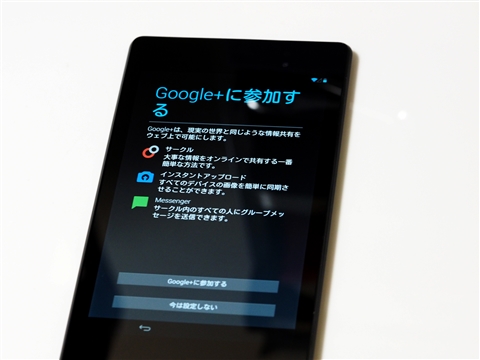
Googleのサービスの設定画面が表示されます。設定をし右向きの三角ボタンをタップします。

アカウントを完了画面が表示されます。[同意する]ボタンをタップしGoogleアカウントを作成します。

認証画面が表示されます。画面上の画像で表示されているテキストを入力し、次に進みます。
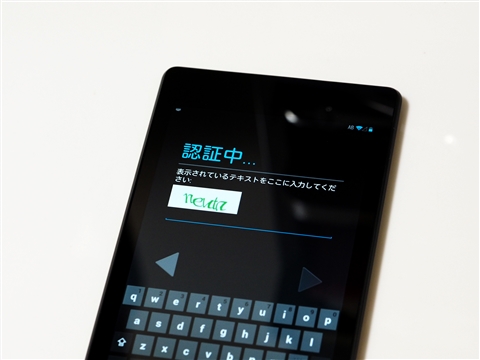
アカウントが作成され情報が設定されます。

クレジットカードのセットアップ画面が表示されます。今回は後で設定しますので[後で行う]をタップします。

セットアップ完了画面が表示されます。画面下部の三角ボタンをタップして次に進みます。

下図の画面が表示されます。[OK]ボタンをタップします。

ホーム画面が表示され、端末が利用できるようになりました。

以上でセットアップは完了です。
著者
iPentec.com の代表。ハードウェア、サーバー投資、管理などを担当。
Office 365やデータベースの記事なども担当。